Wix Automations: Daten über Webhook senden
2 Min. Lesezeit
Sende Automatisierungsdaten mit einem Webhook an eine Drittanbieter-App oder an deinen eigenen Webserver. Mit Webhooks können Apps, die nicht verbunden sind, Nachrichten und Informationen in Echtzeit senden. Wenn du eine Automatisierung über einen Webhook verbindest, sendet der Webhook jedes Mal, wenn diese Automatisierung ausgelöst wird, Informationen an eine von dir angegebene URL.
Bevor du loslegst:
Um eine Verbindung zu einem Webhook mit Wix Automations herzustellen, musst du zunächst Velo auf deiner Website aktivieren.
Wir empfehlen, Webhooks nur dann zu verwenden, wenn du technische Vorkenntnisse hast.
Um Automatisierungen mit einem Webhook zu verbinden:
- Öffne den Bereich Automatisierungen in deiner Website-Verwaltung.
- Klicke auf + Neue Automatisierung oder auf eine vorhandene Automatisierung, um sie zu bearbeiten.
Hinweis: Um eine vorgeschlagene Automatisierung zu verwenden, klicke auf + Neue Automatisierung und wähle eine der Optionen aus. Du kannst den Trigger und die Aktionen einer vorgeschlagenen Automatisierung bearbeiten. - Klicke auf den Titel, um deiner Automatisierung einen Namen zu geben.
- Wähle einen Auslöser für deine Automatisierung aus.
- Wähle als Aktion für die Automatisierung die Option Per Webhook senden.
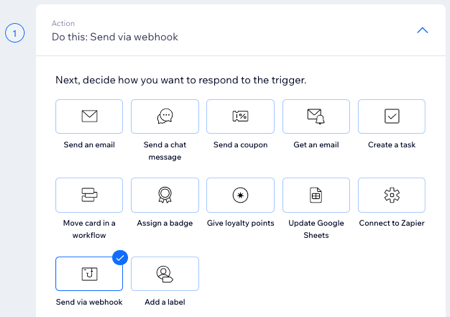
- Gib unter Ziel-URL die URL ein, an die der Webhook eine Benachrichtigung senden soll. Jedes Mal, wenn deine Automatisierung ausgelöst wird (z. B. wenn ein Kunde ein Formular auf deiner Website ausfüllt), sendet der Webhook Daten an die von dir angegebene URL.
- Wähle aus, ob der Webhook alle verfügbaren Daten an die URL senden soll oder nur bestimmte Daten:
- Alle Schlüssel und Werte: Alle Daten des Triggers werden an die Ziel-URL gesendet. Wenn der Trigger z. B. Wix Forms ist, sendet der Webhook Daten aus jedem Formularfeld.
Tipp: Klicke auf Struktur anzeigen, um alle Daten anzuzeigen, die der Webhook sendet. Wenn du fertig bist, klicke auf OK. - Struktur anpassen: Nur bestimmte Daten werden an die Ziel-URL gesendet. Wenn dein Trigger z. B. Wix Forms ist, möchtest du möglicherweise nur die Felder Name und E-Mail senden.
- Klicke neben Eigene Schlüssel und Werte hinzufügen auf Struktur anpassen.
- Gib einen Schlüsselnamen in das Feld Schlüssel ein. Dies hilft dir zu unterscheiden, welche Daten gesendet werden.
- Klicke neben Wert auf Variable einfügen, um die Daten auszuwählen, die mit dem Schlüssel übereinstimmen sollen.
- (Optional) Klicke auf + Schlüsselwert hinzufügen, um eine weitere Zeile hinzuzufügen und den Schlüsselnamen den Daten zuzuordnen.
Hinweis: Wenn du dich entscheidest, einen bestimmten Schlüssel keinem Wert zuzuordnen, benachrichtigt der Webhook die URL ohne zusätzliche Informationen vom Trigger. - Wenn du fertig bist, klicke auf Speichern.
- Alle Schlüssel und Werte: Alle Daten des Triggers werden an die Ziel-URL gesendet. Wenn der Trigger z. B. Wix Forms ist, sendet der Webhook Daten aus jedem Formularfeld.
- Klicke auf das Aufklappmenü Zeitpunkt, um einen Zeitpunkt für deine Automatisierung auszuwählen.
- Klicke auf Aktivieren oder Speichern.